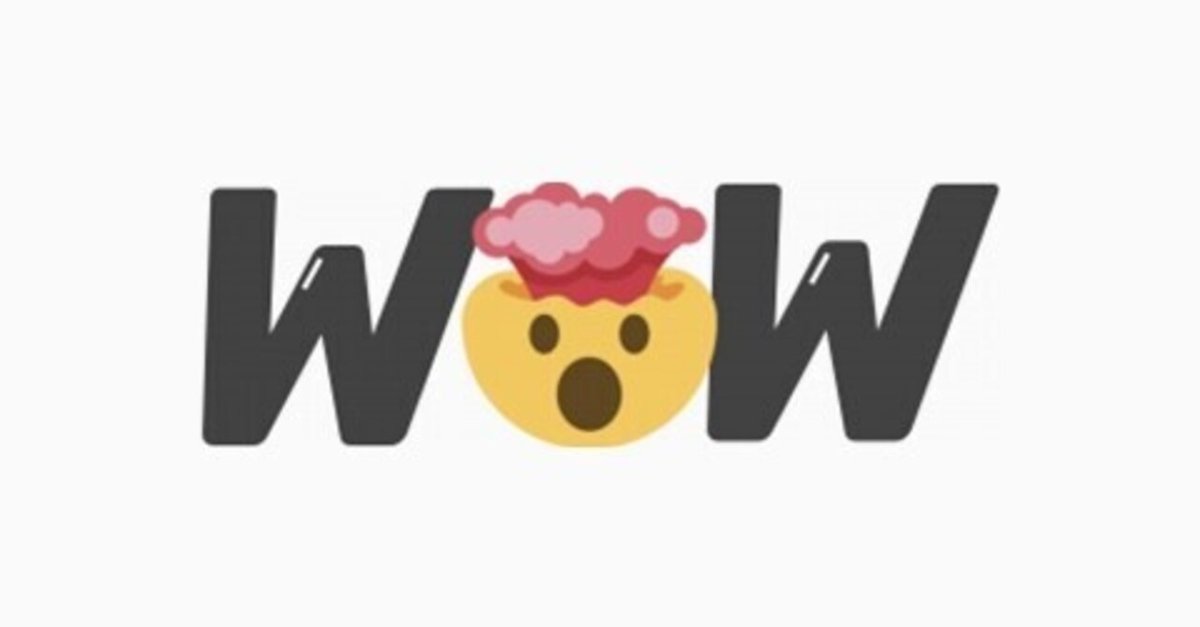
Workout Wednesdayやってみた。 2021W1
はじめに
今回はWorkout Wednesdayの参加方法とやってみた結果をお伝えします。
tableauを触っていて、「筋の良いvizを作りたい!」と思っても技量が足らず諦めてしまうことありますよね。
私もめちゃめちゃ経験あります。自己嫌悪になりかけます。
どうすればtableauスキルを継続的にブラッシュアップ出来るのか、、
そんなときにオススメなのがWorkout Wednesdayですッ!!
Workout Wednesdayとは
毎週水曜日にWorkout WednesdayのHPからお題が出されます。
そのお題を「可能な限り正確に再現すること」がWorkout Wednesdayの目的です。
お題には、データセットと作るべきvizの説明と要件が入っており用法用量を守りながら作成していく流れです。
唯一のハードルは説明が英語である点です。
超スーパーツールであるGoogle翻訳先生に頼っても所々分からない部分が出てくるので、「同時に英語も学べるの?スゲー」と思いながら受けましょう。
参加方法
まずはHPへアクセスし、赤枠のChallenge Insightsをクリックします。

すると下記画面になり、ダッシュボードが表示されるので、ここから作成してみたいお題を選択します。
ダッシュボードを使っている所、粋ですよね。

今回は21.01の「CAN YOU FIND THE VARIALANCE ALONG THE LINE」を作ってみます。気分で選んでみました。もうすぐ2021年終わるのかぁ、、
ダブルクリックしてみましょう。

ページが遷移し、詳しい情報が表示されました。
表示されている主な内容を解説すると
Introduction=作成してほしいモノの概要
Requirements=詳細な要件
Dataset=使用するデータの情報
Solution=動画で模範解答を視聴可能(英語、、ヌゥ、、)
Interactive=模範解答Viz
って感じです。
実際にやってみた
今回作成してほしいvizは
①食糧不安率のトレンドを確認したい。
②任意の地点を選択した時、選択の結果を表示したい。
③2つの年の%差が知りたい。
④基準としたい年を選択し、その値と、「最も古い値」、「最も新しい値」、「基準の直近の値」を指標として表したい
そして要件は
① LOD計算は使用禁止
②数値形式をパーセンテージに変換するために計算フィールドを使うの禁止
③計算フィールドにハードコードされた年はありません??
└よくわかりません(笑)
④1枚で表示
⑤ツールチップ、色、フォーマットを一致させる
└選択した年のマークの色:#f0007b
└分散矢印のUnicode:▲U + 25B2; ▼U + 25BC(変更なしの扱いに注意)
└ダッシュボードサイズ:(1000px x 800px)
⑥米国の食料不安率を年ごとに傾向付ける折れ線グラフを作成。この折れ線グラフには、ユーザーが選択した年と比較年を反映する円のマークも含まれる
⑦ユーザーが焦点を当てたい年と行いたい比較のタイプを切り替える
⑧データセットの最新年(この場は2019年)
⑨データセットの最初の年(この場合は1995年)
⑩前年(選択された年-1)
ヒントは
Hint: LOOKUP…it’s a bird, it’s a plane…it’s the first Workout Wednesday of 2021!
だそうです、、、
注文多いですネ!!!!!
早速作っていきましょう。
データを接続すると、分析に適していない型になってるので、データインタープリターを使用してみます。

いい感じっぽいですね。
今回「Very low food security Percent of households」の列は使わないので非表示にします。
また列名「Year」のデータ型が数値になっているので、日付に変更します。
列名「Food insecurity (includes low and very low food security) Percent of households」、名前が長すぎて気持ち悪いので「Food insecurity Percent of households」に変更しちゃいます。
ではシート作成していきます!!!
パラメータ作成
求めている②④をクリアするためにはパラメータの作成が必要そうなので作成します。
まずは②のやつ、値の追加から「Year」を選択し、サクッと作成します。

④のやつはこんな感じで作成してみました。

計算フィールド作成
今回のVizでは「基準年の値」、「比較年の値」、「基準年と比較年の増減率」、それと要件⑥に必要な「値を保持するやーつ」の作成が必要そうなので頑張って作ってみます。
正直関数苦手なので、いつか記事でまとめてみたいです。
「基準年の値」
作成してみましたがエラーが出てしまいました。

ちょっとよく分からないですが、データ型の問題らしいです。
せっかく変えた「Year」のデータ型を整数に変更し、パラメータ型も整数に変更してみました。
そしてディメンションの「Year」のデータ型を日付に戻すとなぜか上手く行きました。
ここは謎なので、次回振り返りの際に調べてみます。(こういうのが毎回ある。良いことだッ)
「比較対象フラグ」
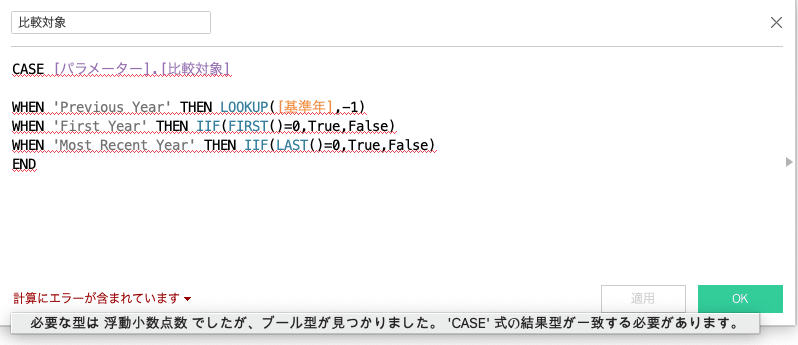
上記画像のように作成したのですが、エラーが出てしまいました。
計算式を下記に変更した所上手く行ったようです。
CASE [パラメーター].[比較対象]
WHEN 'Previous Year' THEN ATTR(YEAR([Year]))=[パラメーター].[基準年]-1
WHEN 'First Year' THEN IIF(FIRST()=0,True,False)
WHEN 'Most Recent Year' THEN IIF(LAST()=0,True,False)
END
そして、作成した「比較対象フラグ」を使って「比較年値」を作成します。
IIF([比較対象フラグ],SUM([Food insecurity Percent of households]),NULL)
「基準年と比較年の増減率」
あとは簡単です。下記計算式でパパっと作成しちゃいます。
WINDOW_MAX([基準年])/WINDOW_MAX([比較年値]) - 1
「値を保持するやーつ」
こんな感じで作成してみました。
IF ATTR(YEAR([Year]))=[基準年] or [比較対象フラグ]
THEN SUM([Food insecurity Percent of households])
ELSE NULL
END
Viz作成
ようやく材料が揃いました。
いよいよViz作成に取り掛かります。
時は来た、、、
まずはピルを配置してみました。

あれれ〜おかしいぞ〜
「値を保持するやーつ」が機能していないっぽいですね。
計算式がおかしいんですかね??

式を修正したら基準年は表示されました。
考えること5分、基準年の値が1995年に表示されていて、比較対象が前年になっていたため表示されていないことが分かりました。
はぁ〜スッキリ!!!!!!!!
式は下記に変更しました。
IF ATTR(YEAR([Year]))=[パラメーター].[基準年] or [比較対象フラグ]
THEN SUM([Food insecurity Percent of households])
ELSE NULL
END
あとは要件に沿って
①NULLを非表示
②二重軸にする
③軸を同期して、右のヘッダーを非表示
④軸の編集からタイトルを削除
⑤縦軸の単位を%表記にする
を行うと下記のようになりました。
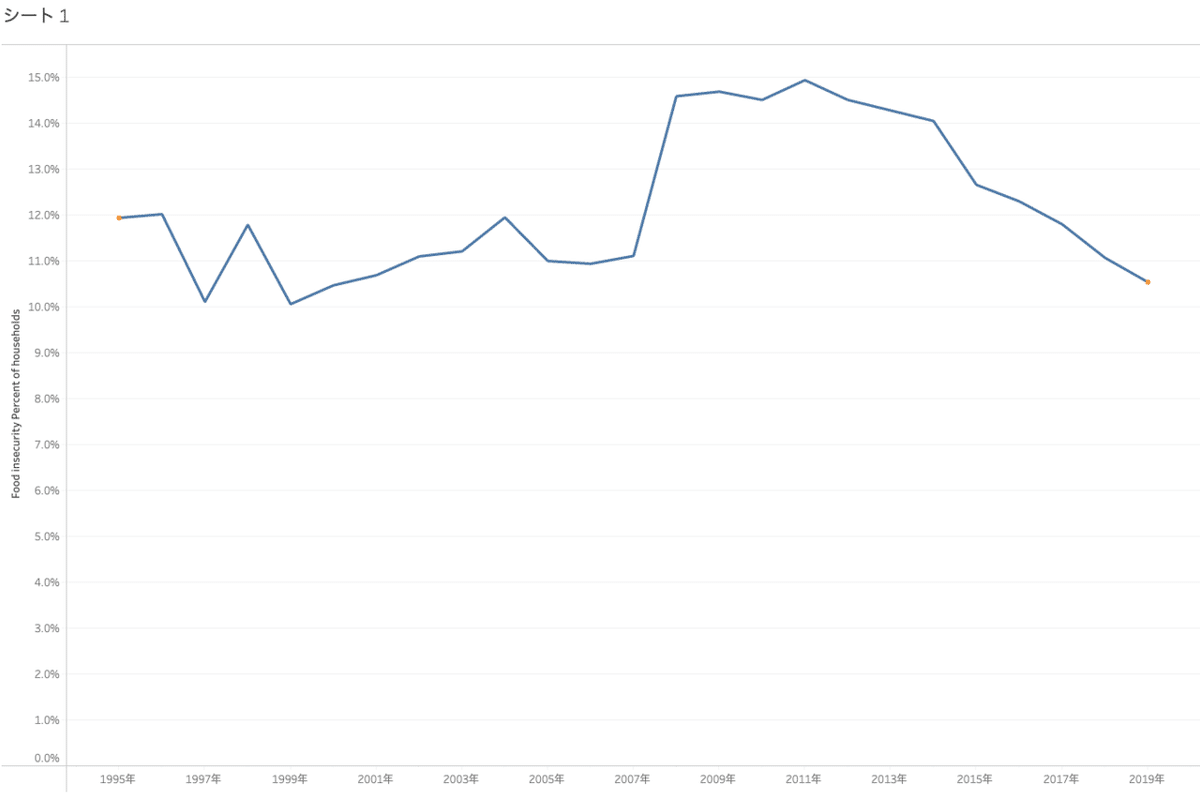
いい感じですね。
残るは、タイトルの編集、保持している値の色、ツールヒントでしょうか。
もう疲れた、、、
タイトルの編集は下記のように行いました。

増減率は要件⑤があるので、数値形式で「▲ 0%; ▼ 0%; "N/C "」をカスタムに入力しました。
保持している値の色は下記計算式を「値を保持しているやーつ」に入れて色を変更しました。
IF [比較対象フラグ] THEN 1 ELSE 0 END
ツールヒントは簡単にしました。

あとはダッシュボードの作成です!!
もう寝たい、、、
ダッシュボードの作成
適当に配置してこんな感じになりました。
めっちゃ疲れた、、、
次回はお手本と比較してみようと思います。
この記事が気に入ったらサポートをしてみませんか?
